Пронађите величину фасцикле у Линуку
Познавајући максималне информације о систему, корисник може лакше одредити све нијансе у свом раду. Важно је знати информације о величини фасцикли у Линуку, али прво морате одредити како добити ове податке.
Прочитајте такође: Како сазнати верзију Линук дистрибуције
Садржај
Како одредити величину фасцикле
Корисници Линук-базираних оперативних система знају да се већина акција у њима решава на неколико начина. Дакле, у случају одређивања величине фасцикле. Овако, на први поглед, тривијални задатак може представити "почетника" у ступор, али инструкција, која ће бити дата у наставку, ће помоћи у свим детаљима.
Метод 1: Терминал
Да бисте добили најнапредније информације о величини фасцикли на Линуку, боље је користити команду ду у "Терминал". Иако овај метод може одустати од неискусног корисника који је управо прешао на Линук, одлично је открити праве информације.
Синтакса
Целокупна структура дупликата изгледа овако:
du
du название_папки
du [опция] название_папки
Прочитајте такође: Често коришћене команде у "Терминалу"
Као што видите, његова синтакса се може конструисати на различите начине. На примјер, ако извршавате команду ду (без навођења фасцикле и опције), добићете текстни зид који приказује величине свих фолдера у тренутном директорију, што је изузетно неугодно за перцепцију.
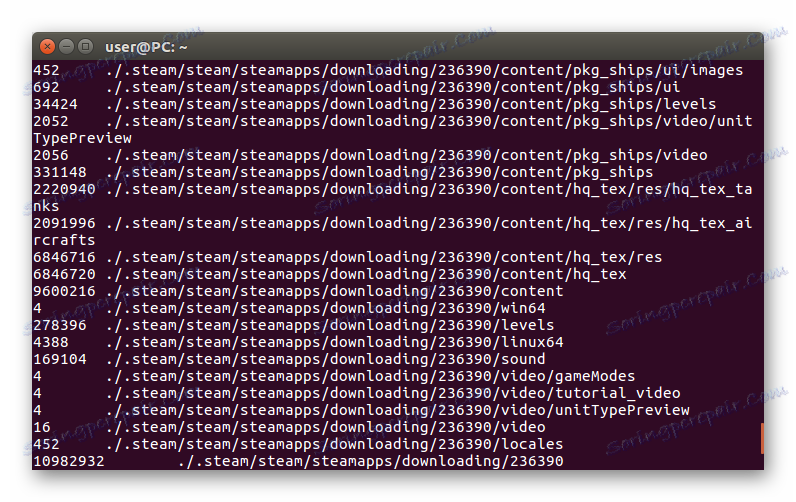
Боље је користити опције ако желите да добијете структуриране податке, више о томе о чему ће се говорити у наставку.
Опције
Пре него што демонстрирају демонстративне примере ду наредбе, вриједно је навести своје опције да искористе све прикупљање информација о величини фасцикли.
- -а - прикажите информације о укупној величини датотека постављених у директоријум (на крају листе је приказана укупна запремина свих датотека у фасцикли).
- --аппарент-сизе - приказује праву количину датотека смештених унутар директоријума. Параметри неких датотека у фасцикли су понекад неважећи, многи фактори утичу на то, па коришћење ове опције помаже да се обезбеди исправност података.
- -Б , --блоцк-сизе = СИЗЕ - преведите резултате у килобајтове (К), мегабајта (М), гигабајта (Г), терабита (Т). На примјер, команда са опцијом -БМ ће приказати величину фолдера у мегабајтима. Имајте на уму да када се користе различите вриједности њихова вриједност има грешку, због заокруживања до мањих цјелина.
- -б - прикажите податке у бајтовима (еквивалентно - величине величине и --блоцк-сизе = 1 ).
- -с - приказује укупан број броја величина фолдера.
- -Д - да пратите само оне везе које су специфициране у конзоли.
- --филес0-фром = ФИЛЕ - приказује извештај о коришћењу диска чије ће име унети у колону "ФИЛЕ".
- -Х - Еквивалентно -Д .
- -х - преведи све вредности у читљив формат помоћу одговарајућих јединица података (килобајта, мегабајта, гигабајта и терабајта).
- --си - је скоро еквивалентан последњој опцији, осим што користи дивисор једнак хиљаду.
- -к - приказ података у килобајтима (исто као и команда --блоцк-сизе = 1000 ).
- -л - да додате све податке у случају да постоји више фусноте на истом објекту.
- -м - приказ података у мегабајтима (слично команди --блоцк-сизе-1000000 ).
- -Л - стриктно пратите наведене симболичке везе.
- -П - Поништи претходну опцију.
- -0 - завршава сваку излазну линију са нултим бајтом и не започиње нову линију.
- -С - приликом израчунавања окупираног простора не узимајте у обзир величину самих фасцикли.
- -с - покажи величину само фасцикле коју сте навели као аргумент.
- -к - Не превазиђите наведени фајл систем.
- --екцлуде = САМПЛЕ - игнорише све датотеке које одговарају "узорку".
- -д - одредите дубину фасцикли.
- - време - приказује информације о најновијим променама у датотекама.
- - верзија - разјасните верзију ду утилити.
Сада, знајући све опције команде ду , можете их самостално примијенити у пракси, извршавајући флексибилну конфигурацију сакупљања информација.
Примери употребе
Коначно, како би се консолидовале добијене информације, вриједно је размотрити неколико примјера кориштења ду наредбе.
Без уноса додатних опција, услужни програм ће аутоматски приказати имена и величину фасцикли смештених дуж одређене путање, истовремено приказивати и потфасцикле.
Пример:
du
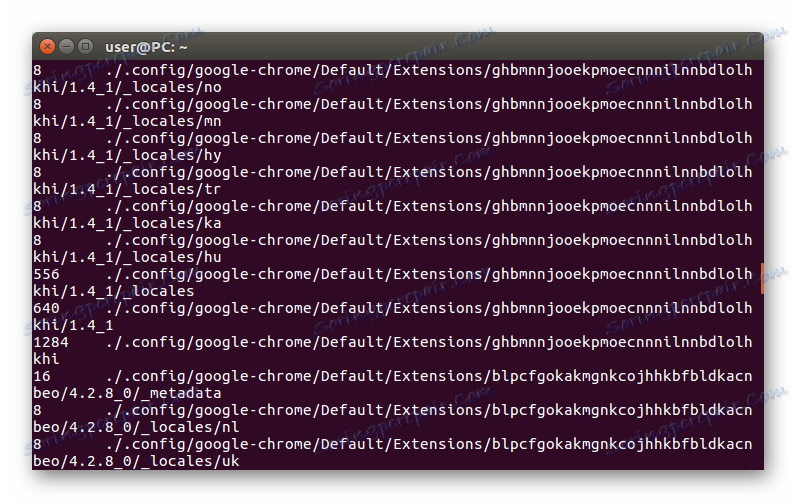
Да бисте приказали податке о фасцикли за коју сте заинтересовани, унесите своје име у контекст наредбе. На пример:
du /home/user/Загрузки
du /home/user/Изображения
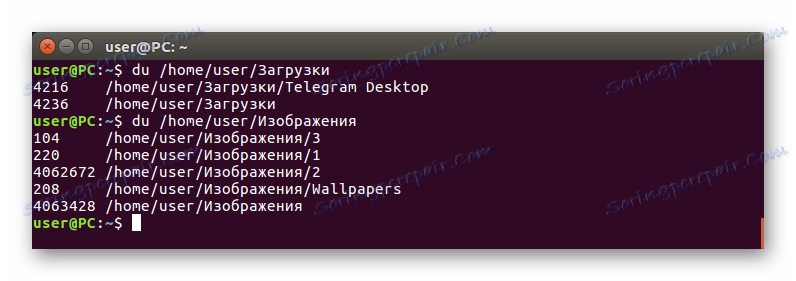
Да бисте олакшали читање целог излаза, користите опцију -х . То ће прилагодити величину свих фолдера заједничким јединицама дигиталних података.
Пример:
du -h /home/user/Загрузки
du -h /home/user/Изображения
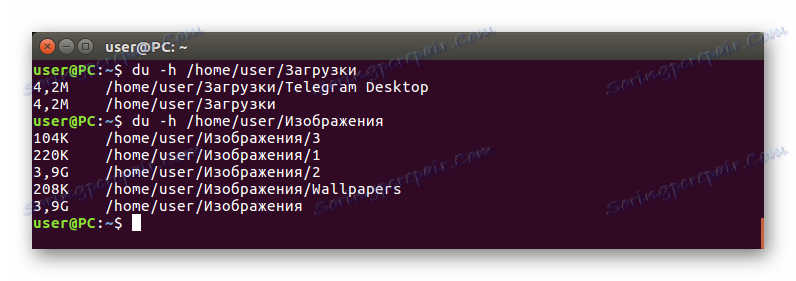
За потпуни извештај о запремини коју користи одређени фолдер, наведите опцију -с помоћу команде ду , а затим и назив фасцикле који вас занима.
Пример:
du -s /home/user/Загрузки
du -s /home/user/Изображения

Али је погодније користити заједно опције -х и -с .
Пример:
du -hs /home/user/Загрузки
du -hs /home/user/Изображения

Опција -ц се користи за приказ укупне количине простора заузете мапама локације (може се користити у комбинацији са опцијама -х и -с ).
Пример:
du -chs /home/user/Загрузки
du -chs /home/user/Изображения

Још један изузетно користан "чип", који није поменут горе, је опција ---- максимална дубина . Помоћу њега можете подесити дубину помоћу које ће ду утилити пратити фолдере. На примјер, код одређеног фактора дубине једне јединице ће бити приказана величина свих фолдера, наведених у овом одјељку, без изузетка, а фолдери у њима ће бити игнорисани.
Пример:
du -h --max-depth=1
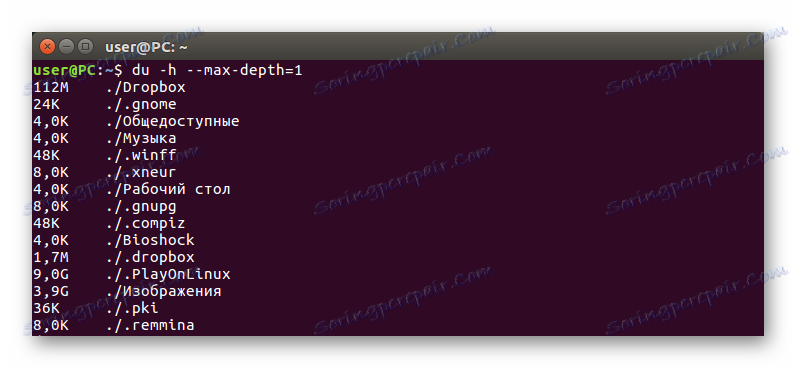
Најпопуларније примене ду утилити су наведене горе. Користећи их, можете постићи жељени резултат - да бисте сазнали величину фасцикле. Ако опције које се користе у примјерима нису довољне за вас, онда се можете самостално бавити осталима примјеном у пракси.
Метод 2: Управитељ датотека
Наравно, "Терминал" може да обезбеди само податке о величини фасцикли, али обичним корисницима ће бити тешко разумети. Тамо где је уобичајено посматрати графички интерфејс, а не скуп симбола на тамној позадини. У овом случају, ако је потребно само да знате величину једне фасцикле, најбоља опција је да користите менаџер датотека, који је подразумевано инсталиран на Линук-у.
Напомена: чланак ће користити менаџер датотека Наутилус, који је стандардан за Убунту, али инструкција ће се примјењивати на друге менаџере, само је локација неких елемената сучеља и њихов приказ се може разликовати.
Да бисте сазнали величину фасцикле у Линуку помоћу управљачког програма, пратите ове кораке:
- Отворите управљач фајлова тако што ћете кликнути на икону у траци задатака или претражити систем.
- Идите до директоријума где се налази жељени фолдер.
- Десни клик (РМБ) у фасцикли.
- Изаберите ставку "Особине" из контекстног менија.
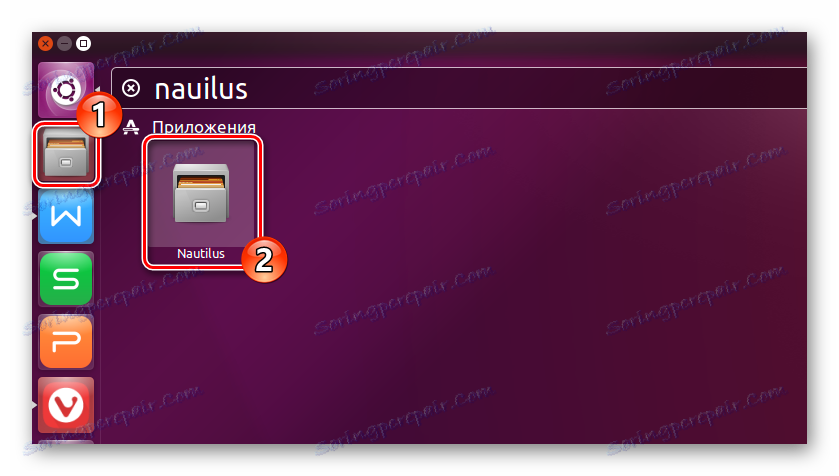
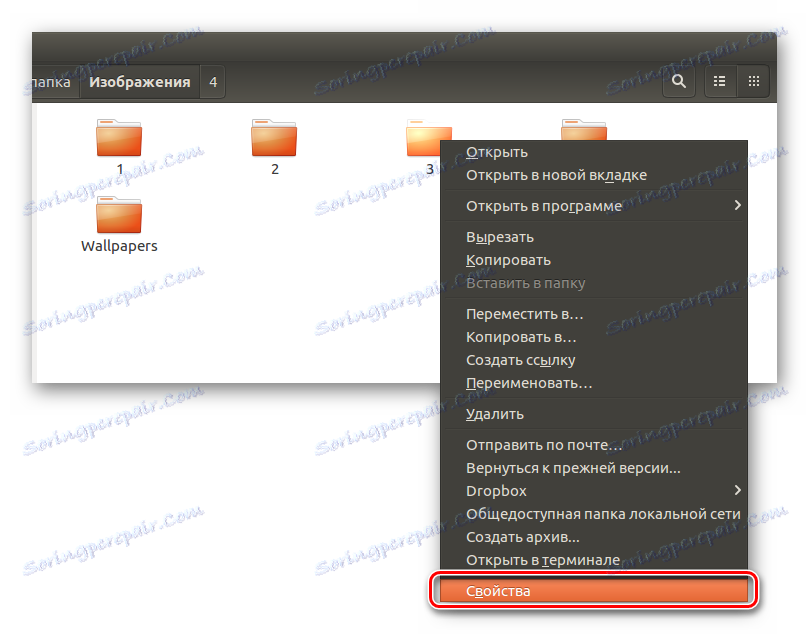
Након извршених манипулација, видећете прозор у којем треба да пронађете линију "Садржај" (1) , супротно томе, величина фолдера ће бити специфицирана. Успут, мало испод ће бити информација о преосталом слободном простору на диску (2) .
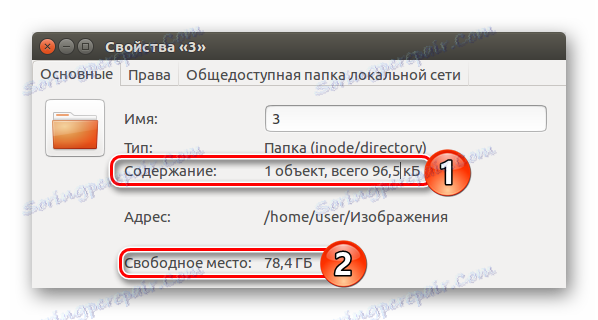
Закључак
Као резултат, имате два начина помоћу којих можете сазнати величину фасцикле у оперативним системима заснованим на Линуку. Иако пружају исте информације, опције за добијање су радикално другачије. Ако желите брзо сазнати величину једне фасцикле, онда ће идеално рјешење бити кориштење управљачких датотека, а ако желите добити што је више информација, онда ће "Терминал" са ду утилитиом и његовим опцијама савршено одговарати.
